

单扇门绘制
AutoCAD2014中,可以精确绘制3~1024的正多边形,提供了两类绘制的方法。
(1)命令执行方式
菜单栏:绘图→正多边形
工具栏:
命令行:Pol

正多边形绘制
(2)操作命令内容
•中心点法
命令:执行上述方式之一
输入边的数目<4>:
指定正多边形的中心点或[边(E)]:
输入选项[内接于圆(I)/外切于圆(C)]:
指定圆的半径:
•边选项法
命令:执行上述方式之一
输入边的数目<4>:
指定正多边形的中心点或[边(E)]:E
指定边的第一个端点:
指定边的第二个端点:(www.daowen.com)
(3)选项说明
内接于圆(I)——正多边形内接于圆就输入I。
外切于圆(C)——正多边形外切于圆就输入C。
注意:在使用中心点法时,用户往往容易在判断“内接”“外切”关系上犯糊涂,不知道该输入“I”还是“C”,用户可以根据题目中正多边形标注的尺寸,看这个尺寸是跟哪个圆的直径有关系,圆在外面就用“I”,圆在里面就用“C”,记住即可。
[课堂实训]
(1)已知直径为30的圆,用“外切法”绘制如图2.11(a)所示的图形。
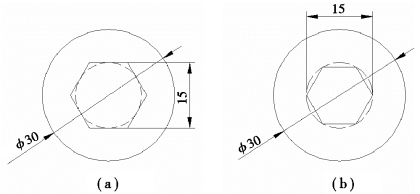
图2.11
①命令:Pol
②输入边的数目<4>:6。
③指定正多边形的中心点或[边(E)]:对象捕捉圆的圆心。
④输入选项[内接于圆(I)/外切于圆(C)]:输入C。
⑤指定圆的半径:输入7.5。
⑥按空格键结束命令操作。
(2)已知直径为30的圆,用“外切法”绘制如图2.11(b)所示的图形。
①命令:Pol
②输入边的数目<4>:输入6,按回车键。
③指定正多边形的中心点或[边(E)]:对象捕捉圆的圆心。
④输入选项[内接于圆(I)/外切于圆(C)]:输入I。
⑤指定圆的半径:输入7.5。
⑥按空格键结束命令操作。
注意:用户可以根据课堂实训中的虚线圆来辅助理解内接于圆与外切于圆的区别。
免责声明:以上内容源自网络,版权归原作者所有,如有侵犯您的原创版权请告知,我们将尽快删除相关内容。







